Lors de la création d'une recette, vous pouvez voir différents aspects tels que les étapes de préparation, la vue d'ensemble des coûts, les allergènes et les informations nutritionnelles, et plus encore. Dans Apicbase, vous pouvez facilement exporter
-
Accédez à la recette dont vous souhaitez obtenir les informations. Dans la barre d'outils supérieure grise, vous verrez le bouton 'Export'. Cliquez dessus et une liste d'exports possibles apparaîtra.
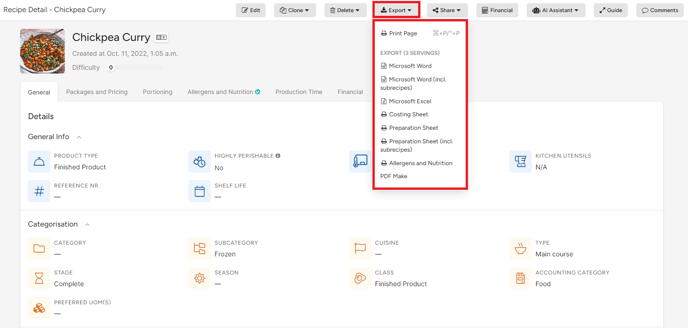
-
- Microsoft Word : téléchargez un fichier Word avec la vue d'ensemble de la recette, comprenant les ingrédients, les étapes de préparation, les images et les allergènes.
- Microsoft Excel : téléchargez un fichier Excel avec les ingrédients, le coût par portion, les sous-recettes, les étapes de préparation et les allergènes.
- Feuille de coûts : imprimez ou enregistrez la feuille de coûts ; cela concerne les données sous l'onglet "financier".
- Feuille de préparation : imprimez ou enregistrez les étapes de préparation ; cela concerne les données sous l'onglet "général".
- Allergènes et Nutrition : imprimez ou enregistrez les informations sur les allergènes et la valeur nutritionnelle ; cela concerne les données sous l'onglet "allergènes et nutrition".
- Microsoft Word : téléchargez un fichier Word avec la vue d'ensemble de la recette, comprenant les ingrédients, les étapes de préparation, les images et les allergènes.
- Cliquons sur 'Feuille de coûts'. Un message apparaîtra indiquant que votre impression est en cours. Lorsque l'impression est prête, un nouvel onglet s'ouvrira avec une fenêtre contextuelle pour enregistrer l'impression en tant que fichier PDF ou l'imprimer directement (cette fenêtre contextuelle peut varier en fonction des paramètres de votre ordinateur). Si vous ne voyez pas cela se produire, vérifiez dans la barre d'URL si votre navigateur bloque les fenêtres contextuelles provenant de apicbase.com.
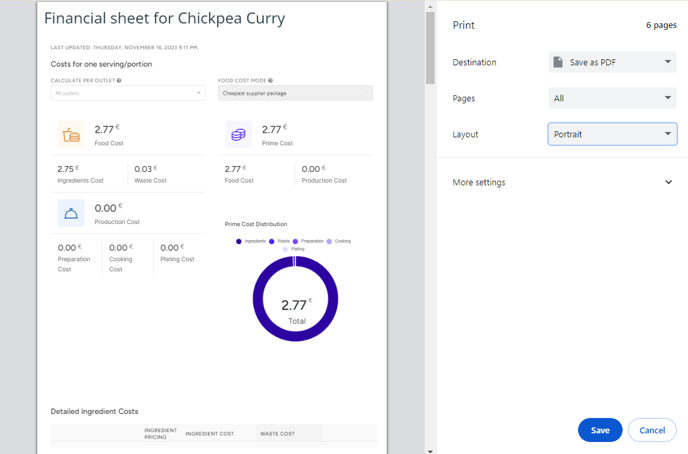
Il existe 2 méthodes pour imprimer la recette page par page. Choisissez simplement l'onglet correspondant à la section de la recette que vous souhaitez imprimer :
- Cliquez sur "Ctrl + P" ou "Clic droit + Imprimer"
Exemple : Onglet Général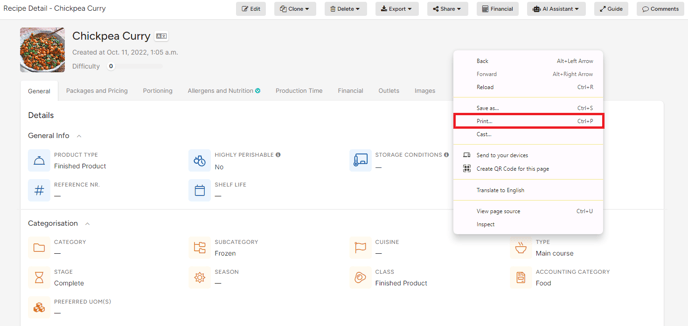
- Cliquez sur 'Export' puis sur 'Imprimer la page'
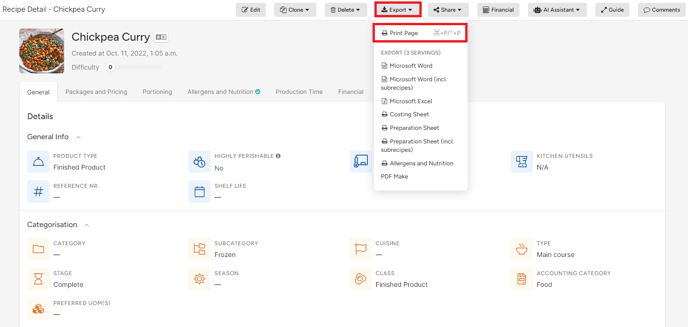
Ensuite, vous verrez les détails inclus dans la page sélectionnée.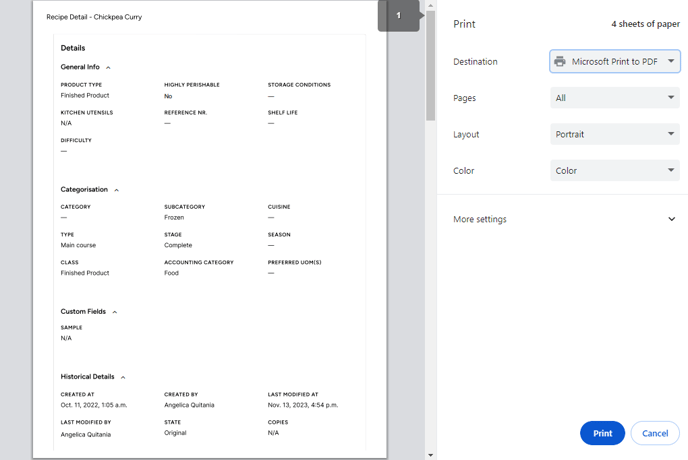
-
